Steam 디스크 쓰기 오류 해결 방법: 1. 두 번 클릭하여 소프트웨어에 들어가서 "steam" 옵션의 "설정" 옵션을 클릭하고 "다운로드" 옵션을 찾은 다음 오른쪽에서 "다운로드 캐시 지우기"를 찾은 다음 2. "STEAM 라이브러리 폴더"를 찾아 클릭하고 "로컬 드라이브" 오른쪽에 있는 "+" 버튼을 선택한 다음 다른 드라이브를 선택하고 "추가"를 클릭합니다. 3. 저장 공간이 충분합니다. 공간 관리자 페이지 오른쪽의 "..." 버튼을 클릭하고 "폴더 복구" 옵션을 선택한 후 복구가 완료될 때까지 기다립니다.

이 튜토리얼의 운영 체제: Windows 11 시스템, Dell G3 컴퓨터.
최근 이 소프트웨어를 사용하는 많은 사용자가 게임을 다운로드할 때 이 문제를 경험했습니다. 그 결과 구매한 게임을 다운로드하고 설치할 수 없지만 해결 방법은 세 가지가 있습니다. 편집자 세부 단계를 살펴보겠습니다.
Steam 디스크 쓰기 오류 해결 방법:
방법 1:
1. 더블 클릭하여 소프트웨어에 들어가서 왼쪽 상단에 있는 "steam" 옵션을 클릭하세요.
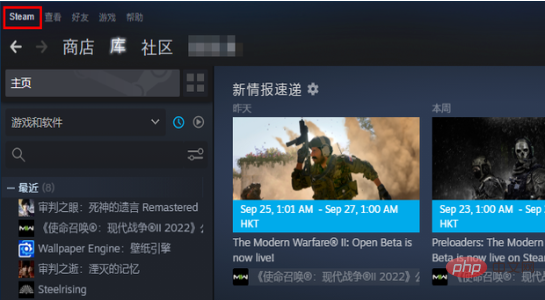
2. 그런 다음 아래 옵션 목록에서 "설정"을 클릭하여 들어갑니다.
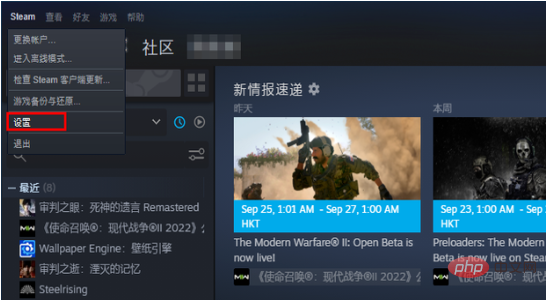
3. 새 인터페이스에 들어간 후 왼쪽의 "다운로드" 옵션을 클릭하세요.
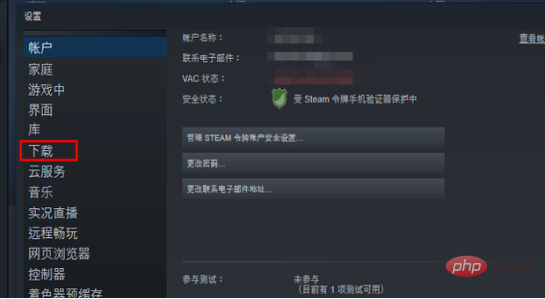
4. 오른쪽의 "다운로드 캐시 지우기"를 찾아 클릭하세요.
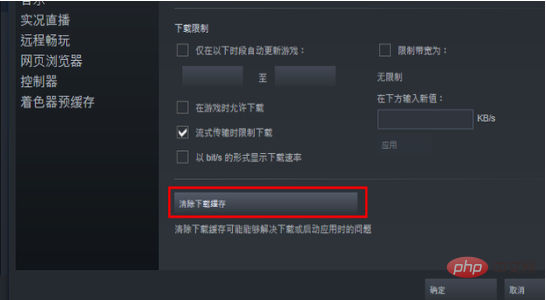
5. 마지막으로 팝업 프롬프트 창에서 "확인"을 클릭하세요.
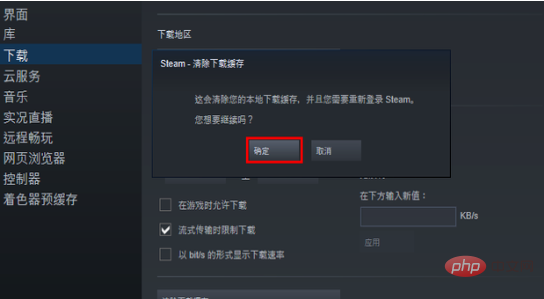
방법 2:
1. 왼쪽 상단의 "STEAM 라이브러리 폴더"를 클릭하고 "로컬 드라이브" 오른쪽의 "+" 버튼을 선택합니다.
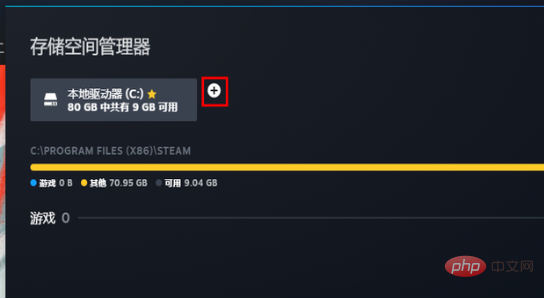
2. 드롭다운 버튼을 클릭하여 다른 드라이브를 선택하고 "추가"를 클릭하세요.
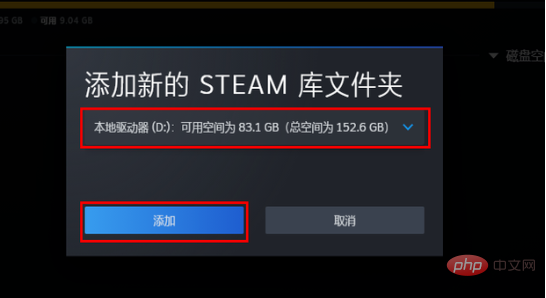
3. 추가된 드라이브 콘텐츠가 충분한지 확인하세요.
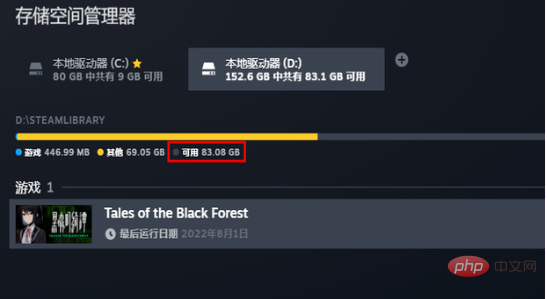
방법 3:
1. 작동하지 않으면 오른쪽의 "..." 버튼을 클릭하고 메뉴 옵션에서 "폴더 복구" 옵션을 선택할 수 있습니다.
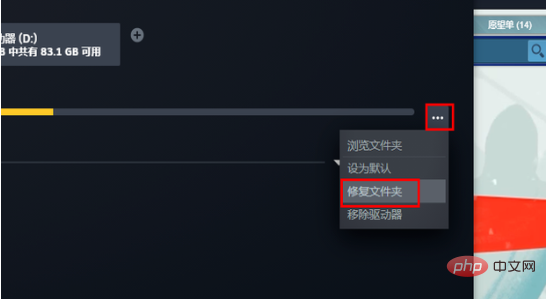
2. 수리가 완료될 때까지 인내심을 갖고 기다리세요.
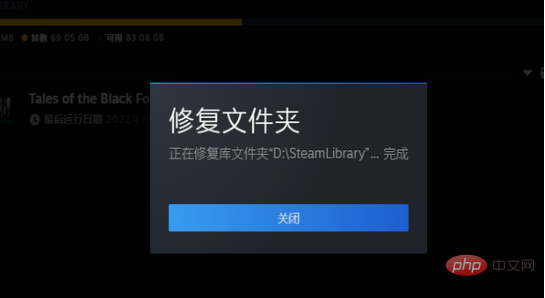
3. 그러면 정상적으로 게임을 다운로드할 수 있습니다.
위 내용은 스팀 디스크 쓰기 오류가 발생하면 어떻게 해야 하나요?의 상세 내용입니다. 자세한 내용은 PHP 중국어 웹사이트의 기타 관련 기사를 참조하세요!